Sat na ploči telefona. Widget i standardni sat za Windows XP
Iako standardni već sadrži sat, ovo rješenje ima nekoliko nedostataka. Funkcionalnost standardnog sata vrlo je ograničena. Jedine informacije koje ćete vidjeti kada pogledate sat na programskoj traci su sati i minute. Nema datuma, nema dana u tjednu, nema drugog brojača. Osim toga, traka zadataka, a time i sat, nisu uvijek na vidiku. I unatoč činjenici da ispravno obavljaju glavnu funkciju, tako oskudna funkcionalnost je frustrirajuća. Widgeti sata na radnoj površini dizajnirani su za rješavanje ovih problema.
Pretražite, preuzmite i instalirajte widget
Jedna od prednosti widgeta za sat je njihov najširi izbor. Na internetu postoji besplatan pristup satovima za svaki ukus: sa kazaljkama i brojevima, sa i bez drugog indikatora, sa i bez budilice. Ako pažljivo pogledate, možete pronaći barem widget pješčanog sata.
Prije svega, ne možemo bez Windows aplikacije Bočna traka. Ova aplikacija za Windows XP je platforma za razne gadgete i widgete instalirane na radnoj površini. Popis podržanih widgeta nije ograničen na sate i uključuje ogroman broj raznih korisnih i praktičnih alata. Evo popisa samo nekoliko njih:
- Informatori
- Kalendari
- Kalkulatori
- Pretvarači
- Tečajevi
- Vremenske prognoze
- Mini igrice
- Video i audio playeri
Provjerite postupak preuzimanja i Windows instalacije Sidebar možete u odgovarajućem. Možete odabrati i preuzeti widget za sat na jednoj od stranica posvećenih gadgetima za desktop, na primjer www.gadgetstyle.ru. Osim toga, možete koristiti standardni widget za sat koji dolazi uz Windows bočnu traku.
Recimo da ste odabrali i preuzeli widget. Da biste ga instalirali, prvo zatvorite ploču s gadgetima ako je otvorena, a zatim samo dvaput kliknite na datoteku koju ste ranije preuzeli. Ne morate izvoditi više radnji, samo pričekajte malo da biste bili sigurni da widget ima vremena za instalaciju, a zatim ponovno pokrenite ploču s gadgetima. Zatim morate aktivirati svoj widget za sat. Da biste to učinili, kliknite ikonu sa znakom + na vrhu ploče s gadgetima, pronađite widget koji ste preuzeli i aktivirajte ga dvostrukim klikom. Ako osim sata trebate još neke widgete ili gadgete, možete ih dodati na ploču na potpuno isti način.
Podešavanje datuma i vremena
Dakle, preuzeli ste, instalirali i aktivirali svoj widget za sat. Ali kolika je upotreba sata ako pokazuje krivo vrijeme? Zatim ćemo pogledati kako postaviti datum i vrijeme u sustavu Windows XP.
Postoji nekoliko načina za postavljanje datuma i vremena u sustavu Windows XP. Međutim, najjednostavniji i najbrži od njih je desni klik na sliku sata na programskoj traci i odabir "Postavka datuma / vremena" 
Odabirom ove stavke otvorit ćete prozor postavki 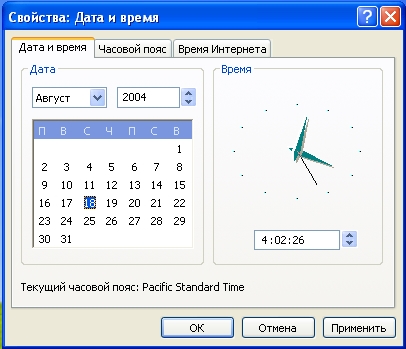 U prozoru koji se otvori, na kartici "Datum i vrijeme" odaberite trenutni mjesec s padajućeg izbornika iznad kalendara, unesite godinu u polje s desne strane i odaberite broj jednostavnim klikom na njega.
U prozoru koji se otvori, na kartici "Datum i vrijeme" odaberite trenutni mjesec s padajućeg izbornika iznad kalendara, unesite godinu u polje s desne strane i odaberite broj jednostavnim klikom na njega. 
Vrijeme se može postaviti na istoj kartici unošenjem u odgovarajuće polje izravno s tipkovnice ili korištenjem virtualnih tipki sa strelicama koje se nalaze pored. Osim toga, u drugim karticama istog prozora možete odabrati vremensku zonu i način prelaska na zimsko/ljetno računanje vremena,  i također konfigurirati vremensku sinkronizaciju s internetom.
i također konfigurirati vremensku sinkronizaciju s internetom.
Prilikom kupnje novog računala ili prijenosnog računala s predinstaliranim operacijski sustav Windows prikazuje veliki okrugli sat na desnoj strani radne površine. To je vrlo zgodan i praktičan gadget bočne trake. Omogućuje vam praćenje vremena bez prekidanja glavnog posla. Ali ponekad ovaj sat negdje nestane. Što učiniti u ovom slučaju? Da biste sat postavili na radnu površinu, slijedite ove korake.
Sponzorirano postavljanjem P & G članaka na temu "Kako postaviti sat na radnu površinu" Kako formatirati HDD kada instalirate Windows 7 Kako ukloniti rastegnuti zaslon Kako ukloniti lozinku prilikom uključivanja računala
Upute
Možda je bočna ploča sa satom jednostavno skrivena. Da biste ga prikazali na radnoj površini, pomaknite pokazivač miša u donji desni kut zaslona, pronađite ikonu bočne trake i dvaput je kliknite. Ponovo se prikazuje bočna traka sa satom.
Ako ne pronađete ikonu bočne trake u donjem lijevom kutu, ona je zatvorena. Da biste ga otvorili, kliknite "Start" - "Svi programi" - "Dodatna oprema" - "Bočno Windows ploča". Pojavila se bočna ploča sa satom.
Ako je bočna traka otvorena, a sat nije uključen, najvjerojatnije je gadget zatvoren. Desnom tipkom miša kliknite bočnu traku i odaberite Dodaj widget. Pronađite ikonu sata i samo je povucite na bočnu traku. Također možete dvaput kliknuti na njega ili desnom tipkom miša na ikonu i odabrati Dodaj. Sat je prikazan na radnoj površini.
Ako ne vidite ikonu sata na stranici za prilagodbu bočne trake, gadget je uklonjen. Uvijek možete vratiti zadane gadgete koji dolaze sa sustavom Windows. Da biste to učinili, desnom tipkom miša kliknite bočnu traku i odaberite Svojstva. U prozoru postavki koji se pojavi kliknite "Vrati widgete. instalirani prozori". Pojavljuje se prozor widgeta s ikonom sata na njemu. Za prikaz sata na bočnoj traci, jednostavno ga povucite tamo ili dvaput kliknite na ikonu gadgeta.
Možete instalirati druge, neobične satove koji nisu uključeni u instalacijski paket sustava Windows. Desnom tipkom miša kliknite bočnu traku i odaberite Dodaj gadget. U prozoru koji se otvori kliknite na vezu "Pronađi gadgete na Internetu". Otvara se stranica Galerija gadgeta sustava Windows.
Na samom vrhu stranice, u traci za pretraživanje, upišite "Sat" i kliknite "Traži". Pojavljuje se stranica sa različiti tipovi sati. Mogu biti digitalni, analogni, govorni itd. Odaberite od njih one koje vam se najviše sviđaju. Kliknite Preuzmi - Instaliraj - Spremi. U istraživaču koji se otvori odaberite mapu za spremanje preuzetog gadgeta i ponovno kliknite "Spremi".
Sada idite u ovu mapu, dvaput kliknite na ikonu gadgeta i kliknite Instaliraj. Gadget je instaliran i dodan na bočnu traku, a novi sat je prikazan na radnoj površini. Uvijek možete zatvoriti ovaj gadget i instalirati drugi.
Kako jednostavnoOstale povezane vijesti:
Bočna traka je mjesto gdje se nalaze mnogi korisni gadgeti. U pravilu se nalazi na desnoj strani ekrana. Prema zadanim postavkama, bočna traka se učitava kada uključite računalo u isto vrijeme kada se OS pokreće Windows Vista... Ali često korisnici računala sami postavljaju postavke u radu računala, da
Gadgeti (Widgeti) su jedna od najkontroverznijih značajki u Windows OS-u. Neki korisnici ih instaliraju, a ne znaju ni kako u potpunosti koristiti računalo bez njihove pomoći. Drugi ni ne znaju što je to, i prilično se uspješno nose. Postoje li gadgeti za Windows 10, što su i kako ih instalirati - odgovor na ova pitanja detaljno ćemo analizirati kasnije u članku.
Zašto su widgeti nestali iz Windows 10?
Dolaskom prve verzije 8, a zatim i desete verzije, ovaj je problem riješen, jer je Microsoft iz nekog razloga odlučio potpuno ukloniti funkciju iz sustava:
- Kao nepotrebno. Veliki je naglasak u novim sustavima stavljen na žive pločice, koje, na neki način, rade na isti način kao i widgeti. Oni prikazuju korisna informacija, ažuriraju se u stvarnom vremenu i izgledaju relevantnije;
- Iz sigurnosnih razloga. Ovdje su programeri, radije, rekli bez puno razloga. Budući da je teško pretpostaviti da tako mali dio sustava kao što je widget može uvelike utjecati na sigurnost, a dijelove njegovog koda mogu koristiti uljezi. Iako je to moglo utjecati na performanse. To možete provjeriti vraćanjem funkcionalnosti i.
Sada se gadgeti za Windows 10 ne mogu pronaći na službenoj web stranici.
Međutim, više nema widgeta i navedeni su razlozi. Većina korisnika jednostavno je pristala i počela koristiti pločice, no ima i onih koji se ne žele lišiti takve zgodna prilika i pitao se kako instalirati gadgete na Windows 10. Za njihovo dobro, programeri treće strane pokušali su stvoriti softver koji kopira funkcionalnost widgeta što je bliže moguće i govori vam kako instalirati gadgete na radnu površinu u sustavu Windows 10.
Kako instalirati gadgete na radnu površinu Windows 10 pomoću programa
8GadgetPack
- Medijski centar;
- Tvorac filmova;
- .NetFramework;
- DirectX 9 verzija i više.
Vjerojatno je da, kopajući po Internetu, možete pronaći druga manje poznata rješenja, ali je li to potrebno učiniti, s obzirom da vam gore opisana omogućuju vraćanje funkcionalnosti koja je bila u 7 i više. 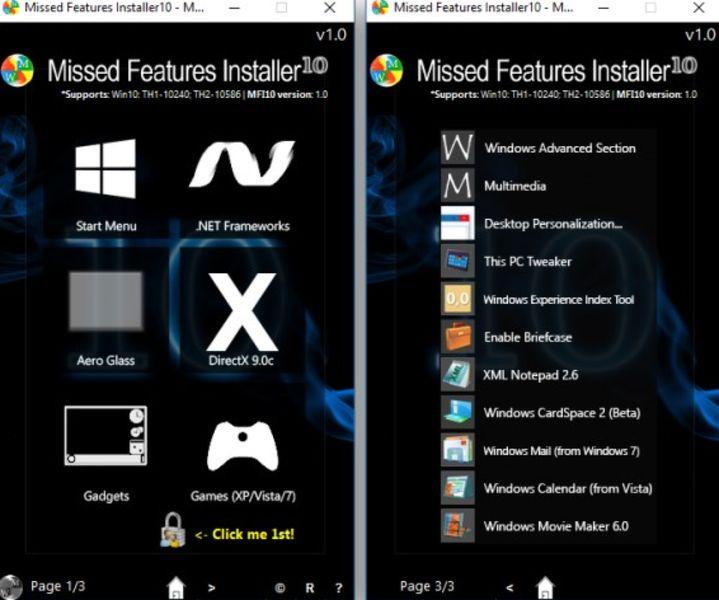
Ako tražite načine za uklanjanje gadgeta u sustavu Windows 10 - to se postiže dodavanjem u OS.
